iPhone 上的电子邮件未更新 [5 个主要程序]
 更新于 欧丽莎 / 01年2024月09日30:XNUMX
更新于 欧丽莎 / 01年2024月09日30:XNUMX再会!今天早上我期待着客户发来的电子邮件,因为他们说他们会通过电子邮件向我介绍我们将要制作的项目。我很震惊,因为他们打电话给我,说我没有回复我的电子邮件帐户。但是,我什至没有收到任何电子邮件。我认为我的 iPhone 上的电子邮件没有更新。你能帮我解决这个严重的问题吗?提前非常感谢!
如果应用程序本身没有更新,您将不会收到电子邮件。您遇到过这个特殊问题吗?请参阅下面对您有帮助的前 5 种选择方法。
![iPhone 上的电子邮件未更新 [5 个主要程序]](https://www.fonelab.com/images/ios-system-recovery/email-not-updating-on-iphone/email-not-updating-on-iphone.jpg)

指南清单
第 1 部分:如何通过重新启动解决 iPhone 上电子邮件未更新的问题
iPhone 系统上的小故障或错误可能会影响其所有操作,包括电子邮件。 重新启动 iPhone 为了您的方便,将帮助您解决上述问题。以下是重新启动 iPhone 的详细过程(具体取决于型号)。请确定您的 iPhone 上的可用按钮并遵循最相关的流程。继续前行。
| 型号 | 工艺 |
| 没有主页按钮 | 请按住音量或侧面物理按钮以显示关机滑块。之后,切换它以关闭您的 iPhone。稍后,按侧面按钮将其打开,您将看到 Apple 徽标屏幕。 |
| 带顶部按钮和主页按钮 | 请按住顶部物理按钮以显示关机滑块。之后,切换它以关闭您的 iPhone。稍后,按顶部按钮将其打开,您将看到 Apple 徽标屏幕。 |
| 带有侧面和主页按钮 | 请按住侧面物理按钮以显示关机滑块。之后,切换它以关闭您的 iPhone。稍后,按侧面按钮将其打开,您将看到 Apple 徽标屏幕。 |
第 2 部分:如何通过关闭飞行模式来修复 iPhone 上电子邮件未更新的问题
邮件应用程序需要互联网连接才能获取新的更新或电子邮件。某些阻止检测到任何互联网连接的功能可能是电子邮件无法在 iPhone 上更新的原因,例如飞行模式。如果是这样,为什么不把它关掉呢?请按照以下详细步骤操作。
打开 iPhone 并解锁(如果需要密码)。之后,向下滑动 iPhone 屏幕的右上角。稍后,您将看到 控制中心 部分。现在,找到 飞行模式图标 通过将其保留为灰色来将其关闭。
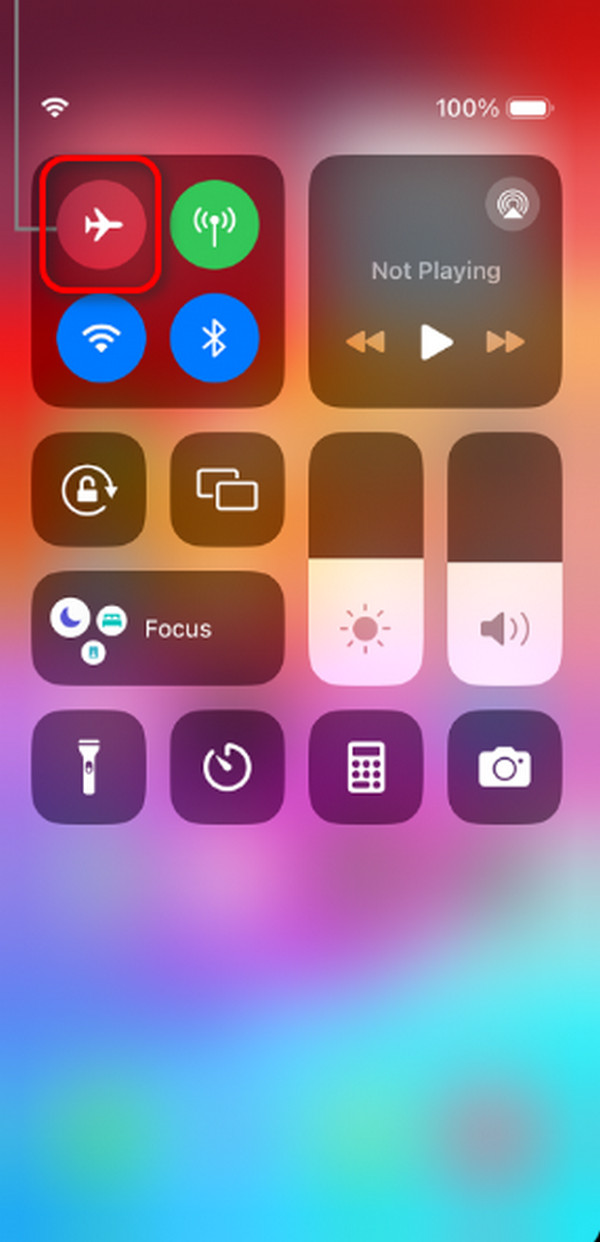
FoneLab使您可以将iPhone / iPad / iPod从DFU模式,恢复模式,Apple徽标,耳机模式等修复到正常状态而不会丢失数据。
- 修复禁用的iOS系统问题。
- 从禁用的iOS设备中提取数据,而不会丢失数据。
- 它是安全且易于使用的。
第 3 部分:如何通过重置网络设置修复 iPhone 上电子邮件未更新的问题
除了关闭飞行模式之外, 重置 iPhone 网络设置 还可以帮助解决您的 iPhone 网络问题。请注意,一旦执行此技术,网络设置将恢复为默认状态。如果是这样,则必须随后重新设置与网络相关的设置,例如输入 Wi-Fi 密码。您想执行此程序吗?请参阅下面的详细程序。
去 个人设置 应用,然后选择 其他咨询 下一个界面所有选项中的按钮。稍后,请选择 转移或重置 iPhone iPhone 主界面底部的按钮。之后您将被引导到一个新屏幕。请选择 重设 按钮,然后选择 重置网络设置 按钮之后。
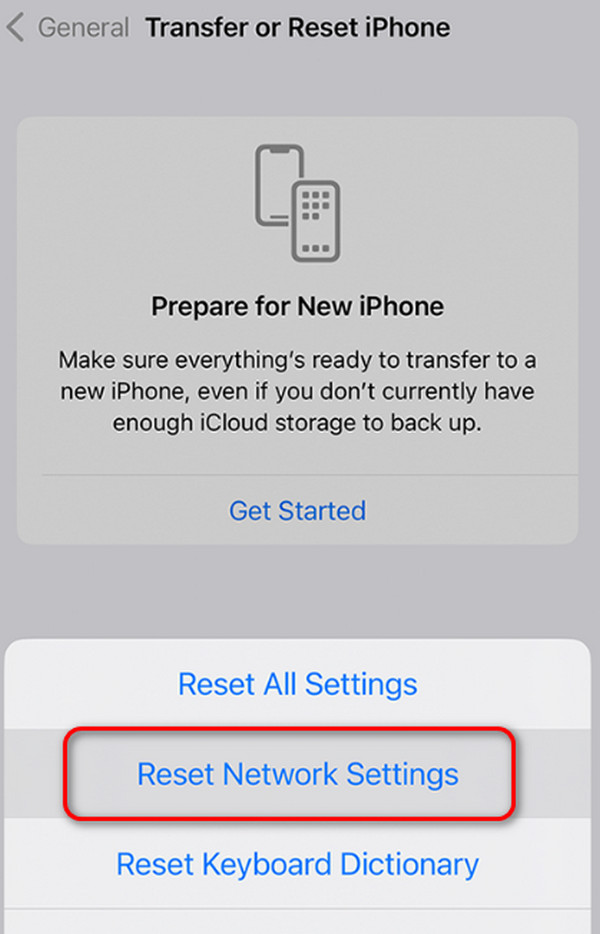
第 4 部分:如何通过电子邮件设置修复 iPhone 上电子邮件未更新的问题
但是,如果邮件应用程序的内置设置存在问题怎么办?那是可能的!您可以参考下面的详细步骤。继续前行。
导航到 个人设置 iPhone 上的应用程序图标,然后向下滑动以找到 邮箱: 图标。新选项将显示在下一个界面上。请选择 获取新数据 按钮位于底部。之后您将被引导至新界面。
更多选项将被揭晓。请选择 推 所有这些中的按钮。
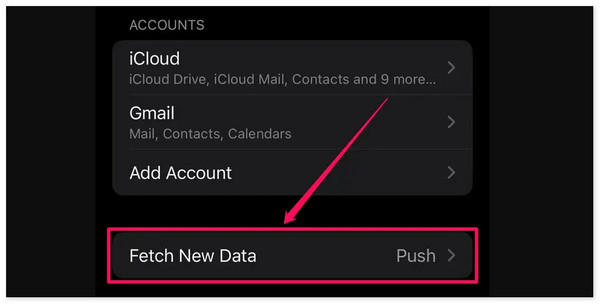
第 5 部分. 如何使用 FoneLab iOS System Recovery 修复 iPhone 上电子邮件未更新的问题
有时,简单的故障排除技术不起作用,尤其是当 iPhone 故障严重时。对于这种场景,建议使用 FoneLab iOS系统恢复。您可以使用标准模式 修复 iPhone 问题 而不丢失数据。您也可以使用高级模式来解决该问题,但它会 删除 iPhone 上的所有数据。但是,备份可用于随后恢复已删除的文件。
FoneLab使您可以将iPhone / iPad / iPod从DFU模式,恢复模式,Apple徽标,耳机模式等修复到正常状态而不会丢失数据。
- 修复禁用的iOS系统问题。
- 从禁用的iOS设备中提取数据,而不会丢失数据。
- 它是安全且易于使用的。
选择 免费下载 FoneLab iOS系统恢复官方网站上的按钮。之后,在您的计算机上进行设置并启动它。将展示 4 个主要功能。请选择 iOS系统恢复 所有这些中的按钮。

勾选 Start 开始 按钮位于底部。它将引导您进入需要进行的下一个过程。
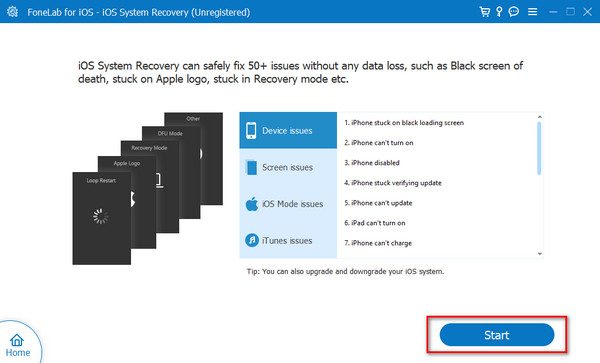
获取 USB 数据线,将 iPhone 插入电脑。之后,选择 高级 模式或 普通 模式选项。之后,勾选 确认 按钮进入下一个界面。请按照屏幕上的说明操作 将 iPhone 置于恢复模式,取决于型号。稍后,单击 维修 or 优化 按钮。
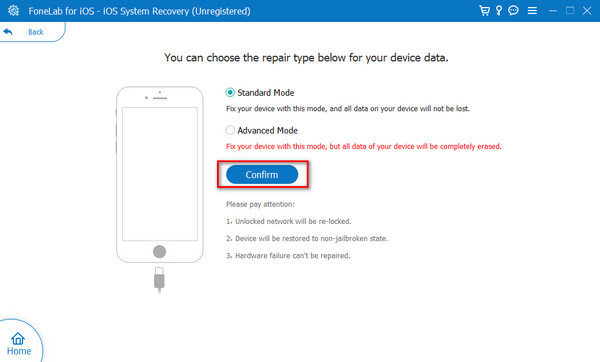
第 6 部分:有关如何修复 iPhone 上电子邮件未更新的常见问题解答
为什么 Apple Mail 不显示所有电子邮件?
iPhone 上的邮件应用程序可能不会显示所有电子邮件,因为访问了特定文件夹或位置。原因是邮件应用程序会根据邮件的分类来存储邮件并进行组织。如果是这样,您可以很快看到它们。您只需在主界面上选择“所有收件箱”选项即可在“邮件”应用程序中显示所有电子邮件。
如何让我的邮件自动刷新?
没有自动刷新邮件应用程序的选项。您必须打开应用程序并在应用程序主界面的顶部滑动。您必须看到“正在加载”图标才能检查该过程是否成功。好处是您不需要刷新邮件应用程序即可获取新消息。 iPhone 上有强大的互联网连接就可以了。
就是这样!当 iPhone 上的电子邮件未更新时,请执行本文中经过验证和测试的 5 种方法。它包含内置和第三方工具方式。其中,您认为哪一种执行起来最方便?当然,它是 FoneLab iOS系统恢复。您对该主题还有更多疑问吗?请在下面的评论部分输入它们。谢谢你!
FoneLab使您可以将iPhone / iPad / iPod从DFU模式,恢复模式,Apple徽标,耳机模式等修复到正常状态而不会丢失数据。
- 修复禁用的iOS系统问题。
- 从禁用的iOS设备中提取数据,而不会丢失数据。
- 它是安全且易于使用的。
